
Jitsti Meet Nutzung per Desktop Anwendung
15.05.2021 Update: Links für die Downloads aktualisiert.
Der Vorteil von Jitsi Meet ist die einfache Nutzung per Webbrowser, ohne dass eine Anwendung installiert oder eine Registrierung durchgeführt werden muss. Dennoch steht eine Jitsi Meet App für Windows, macOS oder Linux zur Verfügung.
Jitsi Meet Electron
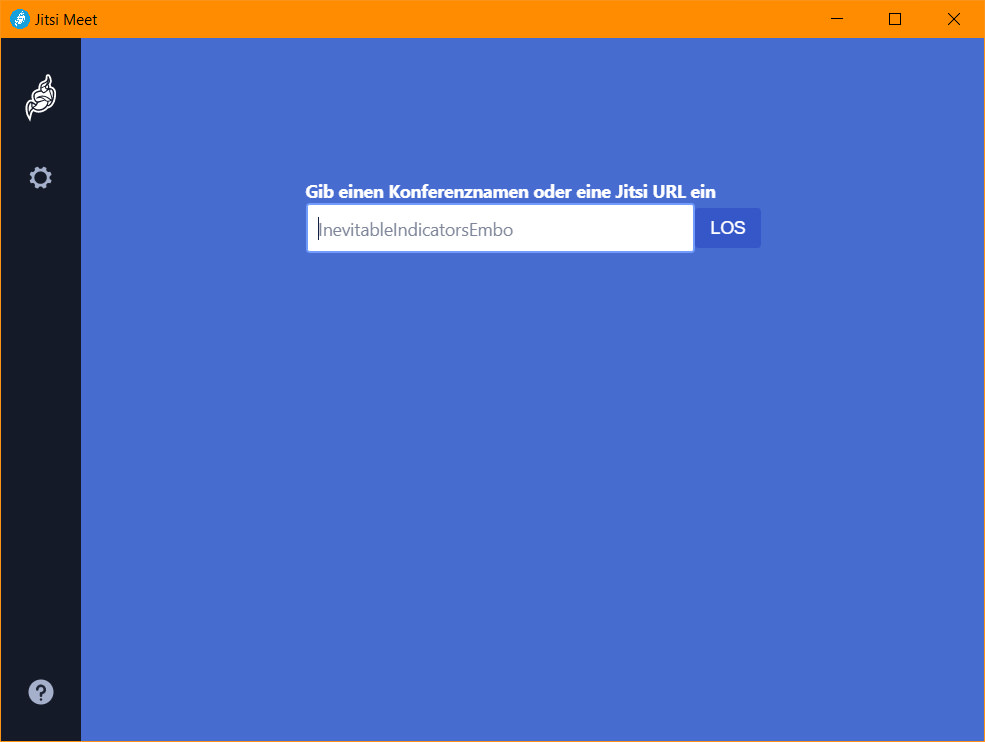
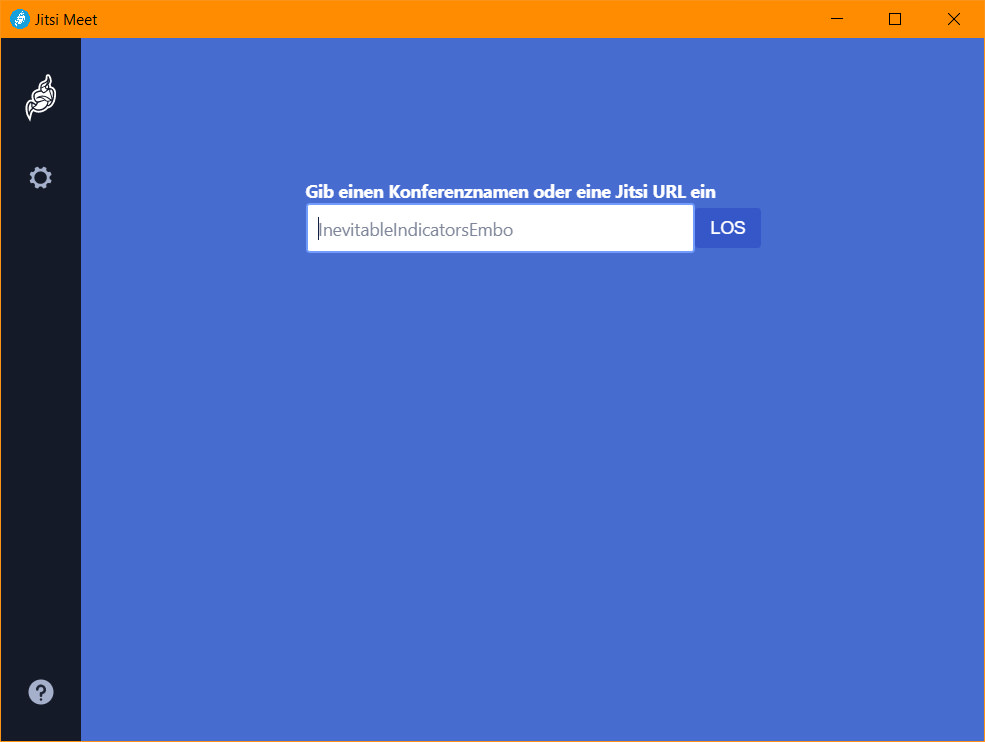 Jitsi Meet Electron – Start
Jitsi Meet Electron – Start
Jitsi Meet Electron wird von der nicht kommerziellen Initiative für den Aufbau freier (Funk-)Netzwerke Freifunk München in München entwickelt. Die Bezeichnung Electron kommt vom verwendeten Framework, mit dem die Anwendung programmiert worden ist. Damit steht eine einfache Jitsi Meet Desktop Anwendung für PC und Mac zur Verfügung.
Die Open-Source-Software kann kostenlos heruntergeladen werden. Nach dem Download von Jitsi Meet Electron und dem Aufruf der Datei erfolgt eine schnelle Installation. Direkt im Anschluss öffnet sich die Oberfläche von Jitsi Meet Electron. Dort kann direkt mit einem Meeting gestartet werden, indem ein Raumnamen in das Eingabefeld eingetragen oder der vorgeschlagene Namen verwendet wird und mit dem Button „GO“ bestätigt wird. Das anschließende Interface ist identisch mit der Oberfläche der Web-Variante. Daher kann hier auch die Jitsi Meet Anleitung für Nutzer verwendet werden.
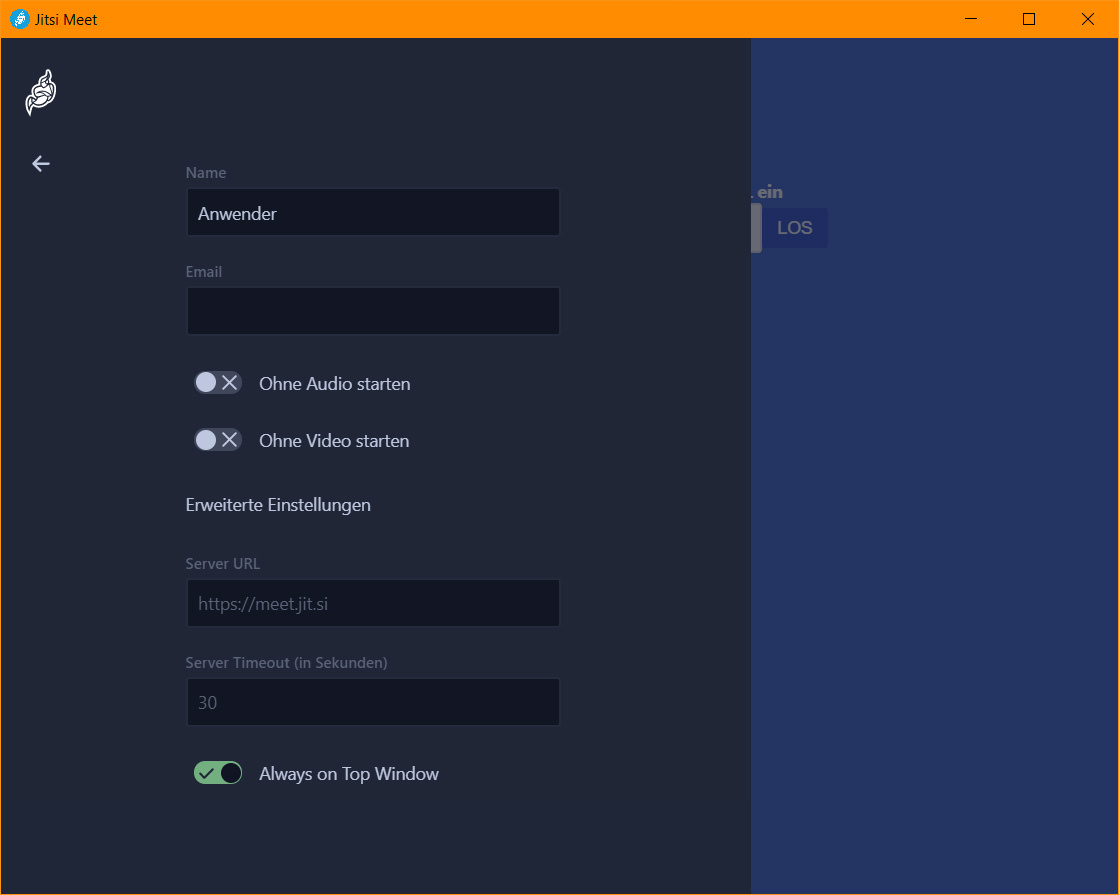
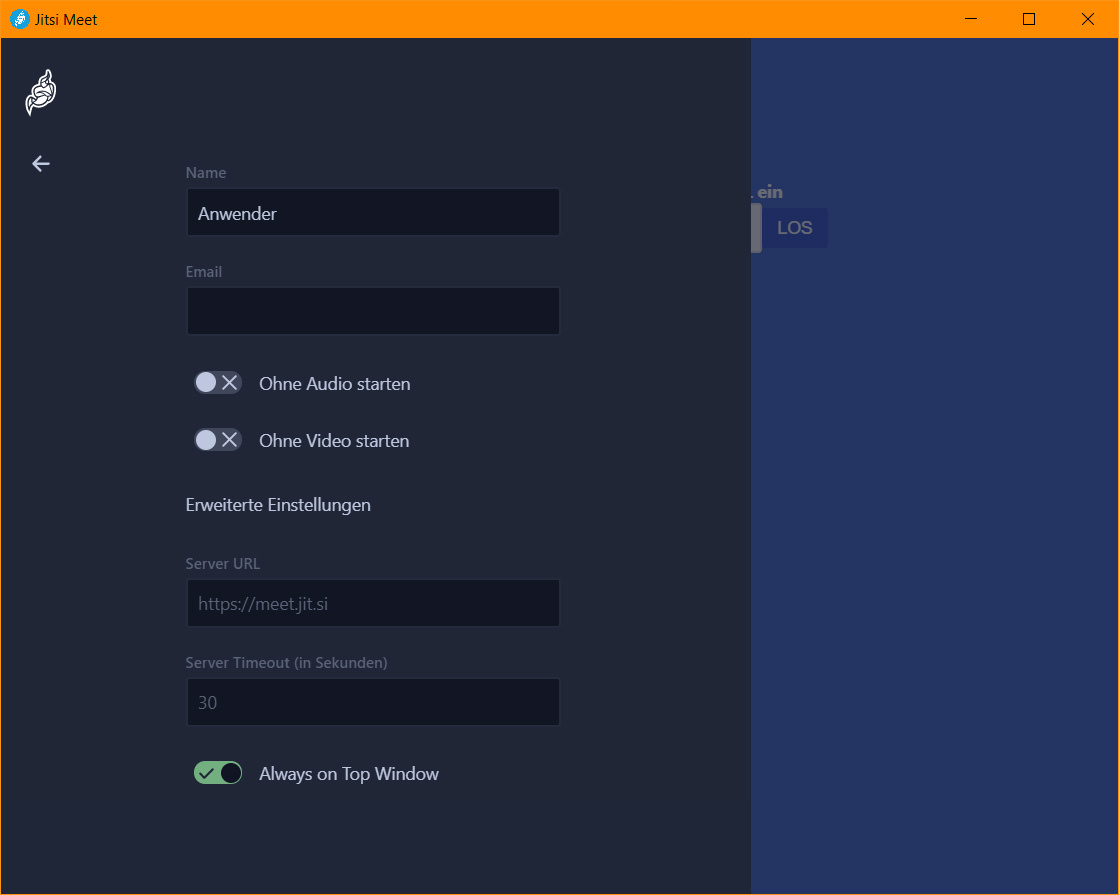 Jitsi Meet Electron – Einstellungen
Jitsi Meet Electron – Einstellungen
Als Server wird in den Standardeinstellungen https://meet.jit.si verwendet. Mit einem Klick auf das Zahnrad (links oben unter dem Logo) können die Einstellungen aufgerufen werden. Der eigene Namen und die eigene E-Mail-Adresse können dort eingetragen werden. Wobei eine E-Mail-Adresse nicht angegeben werden muss. Zusätzlich gibt es die Option, den Meetings immer mit deaktiviertem Mikrofon und deaktivierter Webcam beizutreten. In den erweiterten Einstellungen kann ein anderer Server (Server URL) eingetragen werden. Damit kann jede Instanz von Jitsi Meet mit der Software Jitsi Meet Electron verwendet werden, vorausgesetzt der Zugriff wurde nicht extra deaktiviert. Zusätzlich kann die Option „Always on Top Window“ aktiviert werden, um die Videokonferenz immer im Vordergrund anzuzeigen.
Die aktuellste Version von Jitsi Meet Electron kann auf der Releases-Seite heruntergeladen werden oder unter dem direkten Download-Link:
- Jitsi Meet Electron Windows Download
- Jitsi Meet Electron macOS Download
- Jitsi Meet Electron Linux Download
Jitsi Desktop
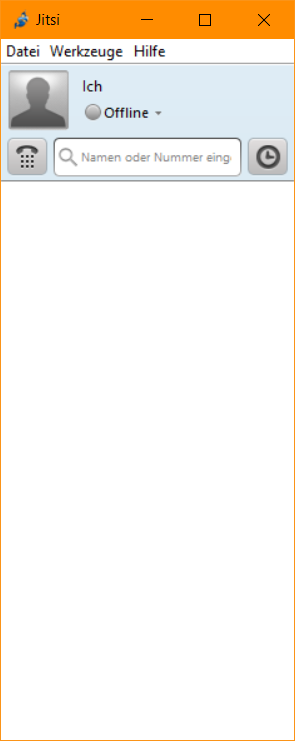
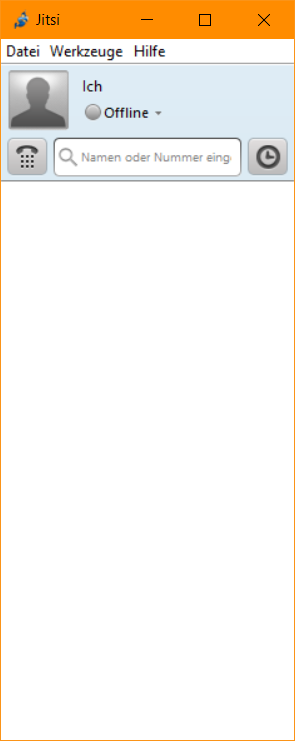 Jitsi Desktop
Jitsi Desktop
Der Jitsi Desktop war früher der Hauptbestandteil des Jitsi Projektes. Mit der Einführung neuer Webtechnologien und der Möglichkeit, Videokonferenzen im Webbrowser durchzuführen, hat sich der Fokus auf die Weboberfläche verlagert. Die Desktopanwendung zur Installation wurde eigentlich schon aufgegeben, hat aber immer noch sehr viele Anhänger, daher wird der Jitsi Desktop bis heute weiterentwickelt.
Der Jitsi Desktop funktioniert anders als die Weboberfläche und richtet sich eher an Experten, die verschiedene Techniken und Protokolle (AIM, Google Talk, ICQ, ippi, iptel.org, IRC, SIP und XMPP) nutzen (alle Features). Das Videokonferenzsystem Jitsi basiert auf SIP und XMPP, allerdings ist die Anwendung nicht mehr mit Jitsi Meet kompatibel.
Der Jitsi Desktop kann für verschiedene Betriebssysteme heruntergeladen werden.
- Jitsi Desktop Windows Download
- Jitsi Desktop macOS Download
- Jitsi Desktop Ubuntu/Debian/Arch Linux Download
Integration
Neben der Jitsi Desktop-Software kann Jitsi Meet auch in andere Anwendungen integriert werden.
Outlook
Jitsi Meet kann einfach mit dem Plugin „Jitsi Meet Outlook Add-In“ in Microsoft Outlook integriert werden. Es kann kostenlos von der Github Seite heruntergeladen werden. Nach der Installation erscheint in der Kalenderansicht von Outlook ein neuer Button: „Neues Jitsi Meeting“. Nach einem Klick auf den Button wird ein neuer Termin angelegt und eine URL zu einem neuen Jitsi Meet Raum mit einem zufälligen Raumnamen generiert. Über die Optionen kann eingestellt werden, dass die Teilnehmer einen Namen eingeben müssen und das Mikrofon und die Kamera beim Einstieg deaktiviert ist. Dies kann auch über die Einstellungen dauerhaft konfiguriert werden. Hier kann auch ein anderer Jitsi Meet Server festgelegt werden.
Jitsi Meet Artikelserie
Dieser Blogbeitrag ist Teil der Artikelserie „Videokonferenzen mit Jitsi Meet“, die sich mit dem Open-Source-Webkonferenzsystem Jitsi für Video-, Web- und Telefonkonferenzen beschäftigt. Die Artikelserie zu Jitsi Meet umfasst die folgenden Themen:
Jitsi Meet Artikel für Anwender
- Liste mit öffentlichen Jitsi Meet Instanzen
- Anleitung für Jitsi Meet Videokonferenzen
- Jitsi Meet Anleitung für Moderatoren
- Jitsi Meet für Smartphones und Tablets
- Jitsti Meet Nutzung per Desktop App
- Tipps und Tricks mit Jitsi Meet
- Meine eigene Jitsi Meet Instanz
- Jitsi Meet Server mit ressourcensparender Konfiguration
- Neuer Jitsi Meet Testserver (Nightly Builds)
- Virtuelle Webcam in Jitsi Meet verwenden
- Virtuelle Desktops für die Freigabe nutzen
- Neues zu Jitsi Meet – Update und Server
- Breakout Rooms in Jitsi Meet
Jitsi Meet Artikel für Administratoren
- Installation eines eigenen Jitsi Meet Servers
- Jitsi Meet unter Ubuntu 20.04 installieren
- Mehrere Jitsi Meet Varianten per API
- Geschwindigkeitsoptimierung von Jitsi Meet
- Das Design von Jitsi Meet anpassen
- Datenschutzfreundliche Konfiguration von Jitsi Meet
- Jitsi Meet Update Script
- Jitsi Meet Server Auslastung
- Jitsi Meet Statistik als Grafana Dashboard
- Neues Jitsi Meet Feature: Lobby Wartebereich
- Jitsti Meet und die Log4Shell Sicherheitslücke
Changelog
15.05.2021Links für die Downloads aktualisiert.
08.11.2020Abschnitt Outlook Integration hinzugefügt.











Guten Tag Herr Scheible
Danke für den Artikel zur Verwendung von Jitsi Meet per Jitsi Meet Electron. Die Geschwindigkeit scheint für mich ähnlich der Ausführung im Webbrowser wie z.B Chrome oder Opera. Vielleicht ist die Privatssphäre etwas besser.
Witzig ist, dass ich meine bisherigen Geschwindikeitsprobleme (Ruckeln des Bildes von Jitsi Meet im Webbrowser) auf anderem Wege lösen konnte. Ich habe für Bürotätigkeiten meine Desktop-Grafikarte jeweils tief getaktet, für eine Jitsi-Meet-Videokonferenz scheint sich dies sehr negativ auszuwirken. Wusste nicht, dass diese Anwendung so grafikartenlastig ist.
Einen schönen Tag.
Grüsse
A. Schmid